Mejora tu productividad en Outlook aprendiendo a manejar tu archivo de datos de Outlook de manera efectiva. Encuentra consejos útiles aquí.
Introducción
Los archivos de datos de Outlook, tales como la tabla de almacenamiento personal (PST), guardan una réplica de los elementos de correo, incluyendo los archivos adjuntos, en el sistema local. A medida que envías y recibes más correos electrónicos, el PST crece gradualmente con el transcurso del tiempo y el uso.
Aunque un archivo PST en formato Unicode puede expandirse hasta 50 GB en versiones de Outlook desde 2013 hasta 2021, se recomienda un límite máximo de tamaño de 20 GB para asegurar un rendimiento óptimo de Outlook y prevenir daños en el archivo PST debido a su excesivo crecimiento. Por esta razón, los administradores suelen establecer un límite máximo de tamaño de archivo PST mediante políticas de grupo o de forma manual.
Cuando el PST supera este límite establecido, ya no puede admitir ni almacenar más elementos de correo, lo que resulta en la aparición de errores en Outlook, tales como «El archivo de datos de Outlook ha alcanzado el tamaño máximo» o «El archivo Outlook.pst ha alcanzado el límite de tamaño de archivo máximo».
Posibles razones por las que el tamaño del archivo PST alcanza el límite máximo
Antes de encontrar soluciones efectivas para resolver este problema, es crucial entender las causas que llevan al archivo de datos de Outlook a alcanzar su tamaño máximo de PST.
Problemas con la entrada del Registro
Cuando los usuarios descargan dos versiones independientes de Office en el mismo dispositivo, pueden surgir errores relacionados con una entrada específica del Registro. Por ejemplo, si se instalan tanto Outlook 2007 como 2013 en el mismo escritorio simultáneamente, esto puede desencadenar un problema con dicha entrada del registro, resultando en que el tamaño del archivo OST alcance su límite.
Restricción de tamaño del archivo.
A menudo, el formato utilizado en Outlook impone un límite de tamaño que puede llenarse rápidamente en cuestión de meses. Por ejemplo, el formato ANSI tiene un límite de tamaño de 2 GB, el cual puede alcanzarse fácilmente con archivos adjuntos y datos de gran tamaño.
Límites del formato
El formato UNICODE, empleado en Office como en Outlook 2010, suele tener un límite de hasta 50 GB, el cual puede alcanzarse con el uso cotidiano. En estas situaciones, es común encontrarse con problemas relacionados con el tamaño del archivo PST.
Soluciones para resolver el archivo de datos de Outlook ha alcanzado el tamaño máximo
Puede seguir los métodos que se indican a continuación para resolver el problema.
1. Comprimir archivo PST
Outlook ofrece una función para reducir el tamaño del archivo de datos PST de Outlook mediante la compresión, que consiste en eliminar el espacio vacío o generado por los elementos de correo eliminados. Al comprimir el archivo PST de esta manera, es posible solucionar el error de que el archivo de datos de Outlook ha alcanzado su tamaño máximo.
A continuación, se detallan los pasos para realizar este proceso:
- En Outlook, vaya a Configuración de archivo > cuenta > Configuración de la cuenta.
- Haga clic en la opción «Archivos de datos» y seleccione el archivo PST asociado con su perfil de correo electrónico de la lista.
- Haga doble clic o haga clic en Configuración y vaya a Avanzado.
- Haga clic en «Configuración del archivo de datos de Outlook…» opción.
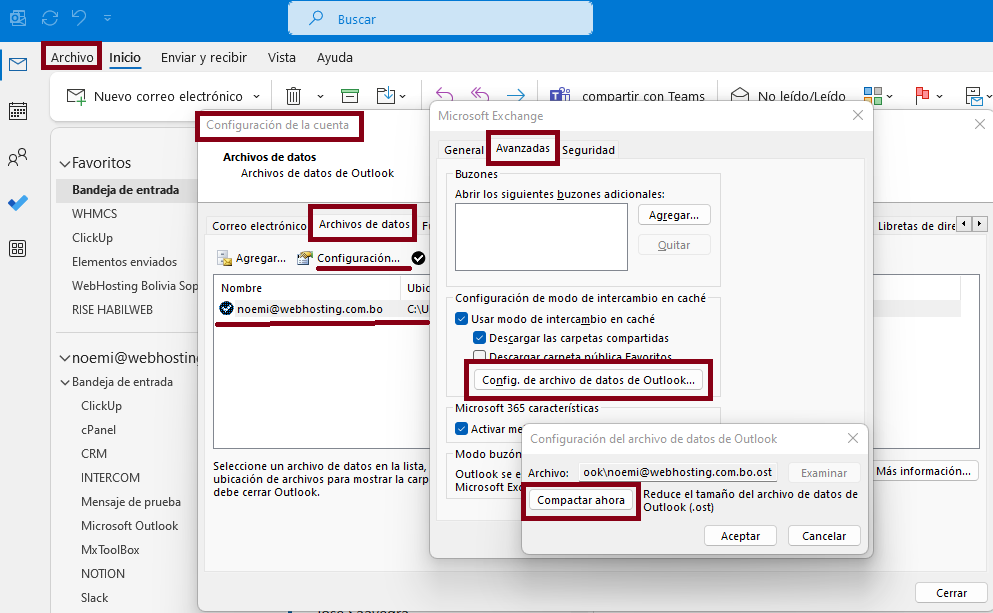
- Haga clic en el botón Compactar ahora.
Esto eliminará todos los espacios en blanco del archivo PST y puede reducir el tamaño del archivo.
2. Archivar artículos de correo antiguos
El proceso de archivado contribuye notablemente a disminuir el tamaño tanto del buzón como del archivo PST. Consiste en trasladar los elementos de correo más antiguos a un nuevo archivo PST local, incluidos sus archivos adjuntos. Esta opción resulta conveniente para respaldar los elementos de correo antiguos y, al mismo tiempo, liberar espacio en el archivo PST para los elementos más recientes.
A continuación, se describen los pasos necesarios para llevar a cabo este procedimiento:
- Abra Outlook y vaya a Información de > de archivos > Herramientas de limpieza > Archivo.
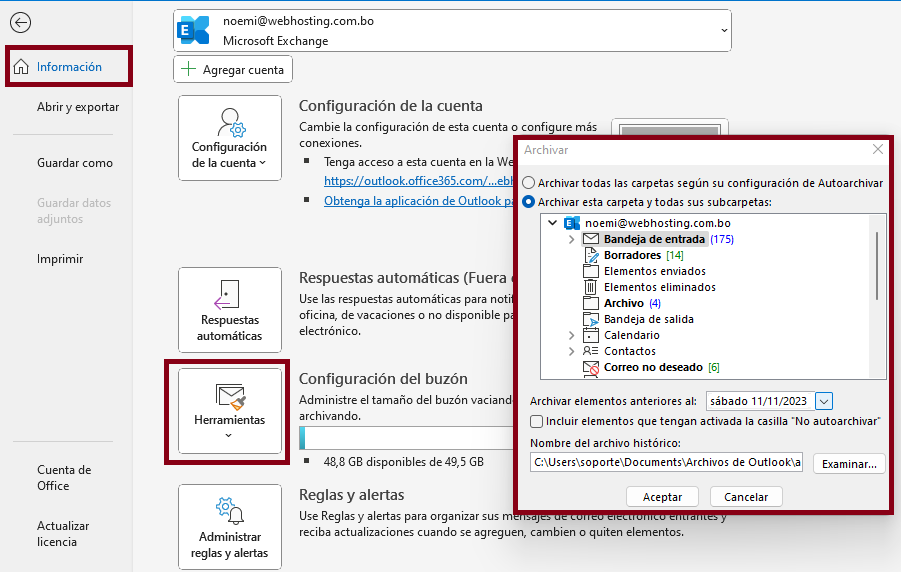
- Elija las carpetas de correo desde las que desea archivar los elementos antiguos y, a continuación, elija la fecha en Archivar elementos anteriores a.
- Haga clic en Examinar para elegir una ubicación de guardado en la que se guardarán los elementos de correo en un nuevo archivo PST.
- Haga clic en Aceptar.
Microsoft Outlook iniciará el proceso de archivo para los correos electrónicos recibidos o enviados antes de la fecha seleccionada, guardándolos en un archivo PST local. Por consiguiente, todos los elementos de correo permanecerán accesibles desde Outlook, si bien los correos electrónicos archivados no estarán disponibles en la versión web de Outlook.
Por otro lado, esta acción reducirá considerablemente el tamaño del archivo PST, solventando así el problema de ‘El archivo de datos de Outlook ha alcanzado el tamaño máximo’ y creando espacio para nuevos elementos.
Como alternativa, puedes emplear el Asistente de importación/exportación de Outlook para exportar y conservar los elementos de correo de las carpetas de correo en un archivo de copia de seguridad PST. Luego, puedes eliminar dichos elementos de Outlook para disminuir el tamaño del archivo .pst.
3. Guarde los archivos adjuntos en una carpeta diferente
Los elementos adjuntos son la principal causa del aumento de tamaño en un archivo PST. Si sueles enviar o recibir correos electrónicos con archivos adjuntos, es probable que tu archivo PST crezca rápidamente y supere su límite, lo que resulta en el error de tamaño máximo del archivo de datos de Outlook.
Para liberar espacio en el archivo PST, puedes identificar los correos electrónicos con archivos adjuntos y guardar dichos archivos en una carpeta local, unidad externa o almacenamiento en la nube. Una vez guardados los archivos adjuntos, puedes eliminarlos de los correos electrónicos para reducir el tamaño del archivo PST y así tener más espacio para almacenar otros elementos de correo.
Los pasos son los siguientes:
- En Outlook, haga clic en el filtro debajo de la barra de búsqueda.
- De las opciones disponibles, haga clic en Tamaño para ordenar los correos electrónicos según el tamaño.
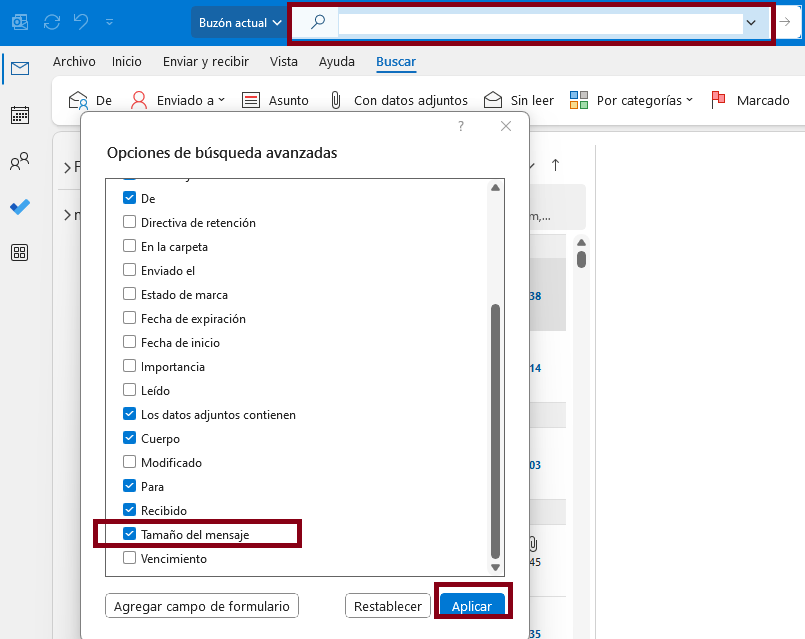
- Haga clic en Más grande para enumerar los correos electrónicos en orden descendente (de mayor a menor).
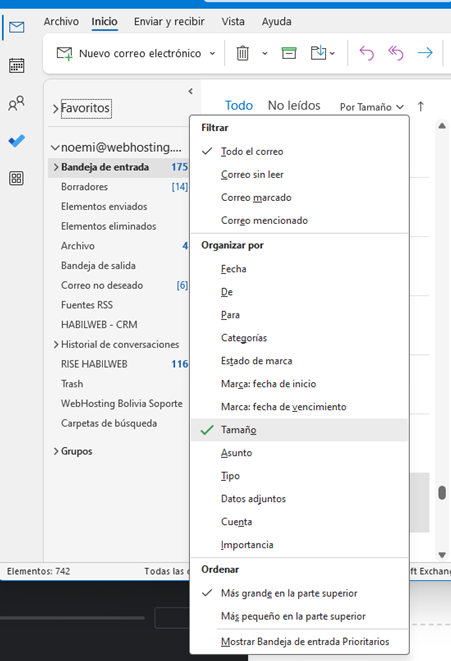
- Puede abrir cada correo electrónico individualmente y guardar el archivo adjunto en una unidad local utilizando la opción Guardar todos los archivos adjuntos.
- A continuación, haga clic con el botón derecho del ratón en el archivo adjunto y elija «Eliminar archivo adjunto» para eliminar el archivo adjunto del correo electrónico.
- También puede eliminar el elemento de correo si ya no lo necesita. Esto le ayudará a reducir significativamente el tamaño del buzón o del archivo .pst.
4. Aumentar el límite de tamaño del archivo PST
En lugar de reducir el tamaño del archivo PST, también puede aumentarlo para resolver el error de tamaño máximo del archivo de datos de Outlook.
Contratar un servicio de Microsoft 365, es lo ideal para mantener tus correos en la nube y protegidos. Dale una mirada a los paquetes de Microsoft 365 en nuestra página web de Webhosting Bolivia
Conclusión
Cuando se trata de gestionar tus correos electrónicos en Outlook, es esencial asegurarse de que tu archivo de datos esté en buen estado para evitar problemas de espacio y rendimiento. Uno de los principales desafíos es el crecimiento desmedido debido a los archivos adjuntos, lo que puede llevar a errores de tamaño máximo en Outlook.
Para resolver esto, te recomendamos identificar y guardar tus archivos adjuntos en un almacenamiento seguro, liberando espacio en tu archivo PST. Aquí es donde entran en juego los servicios de Microsoft 365 que podemos brindarte en WebHosting Bolivia. Con Microsoft 365, obtienes una solución completa que garantiza la gestión eficiente y segura de tus correos electrónicos en la nube.
Al migrar a Microsoft 365 con WebHosting Bolivia, no solo te deshaces de los problemas de espacio, sino que también disfrutas de accesibilidad, seguridad y escalabilidad para tus correos electrónicos. En resumen, con nuestros servicios, puedes tener la tranquilidad de una experiencia de correo electrónico optimizada y sin complicaciones. ¡No dudes en contactarnos para más información!